iso原版安装器安装win7
- 分类:教程 回答于: 2022年01月22日 16:30:00
想要安装win7系统的小伙伴,可能不知道iso原版安装器也可以用来安装win7系统,使用iso原版安装器来安装win7系统是非常方便的,不会使用的小伙伴,下面小编就给大家带来iso原版安装器的使用教程。
1、第一步将空白U盘插入到电脑当中,我们打开【小白一键重装系统工具】在该页面中选择制作u盘,点击开始制作。

2、我们选择一个想安装的系统。
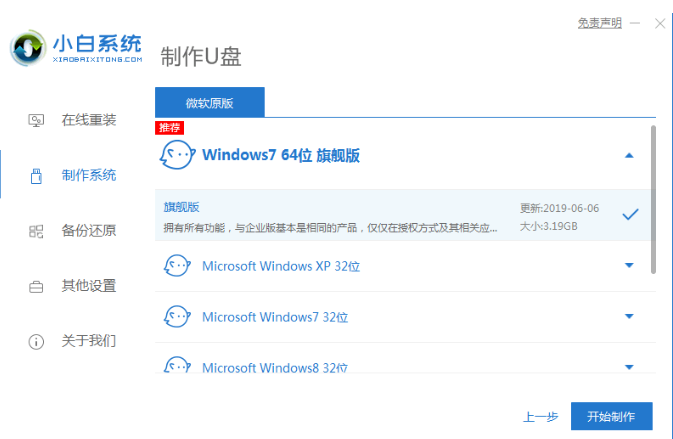
3、此时软件会开始下载系统镜像文件,并开启制作U盘启动盘的操作,出现下面的界面那么就下载完成啦。
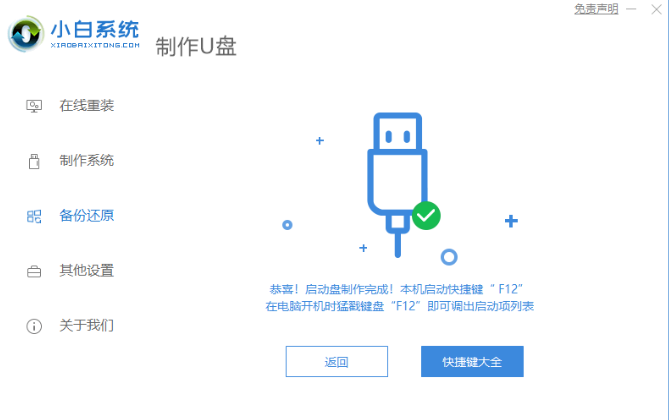
4、接着我们在开机启动的页面不停地按快捷键进入,在调出来的界面选择【USB】选项,也就是我们的U盘。
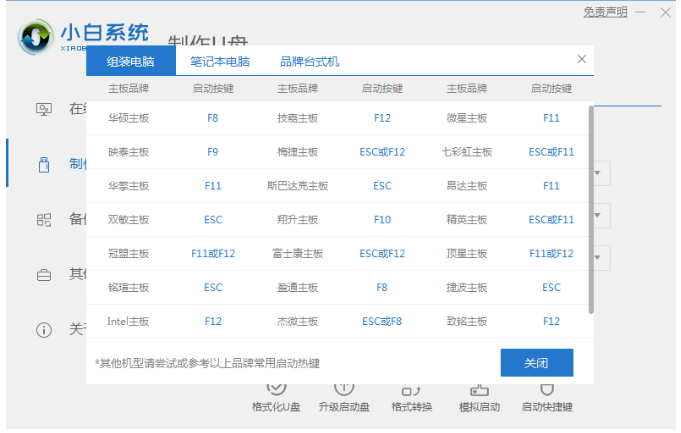
5、进入页面后,桌面会弹出装机工具,我们勾选下载的Windows系统,分区选择系统盘C盘,点击【安装】即可。
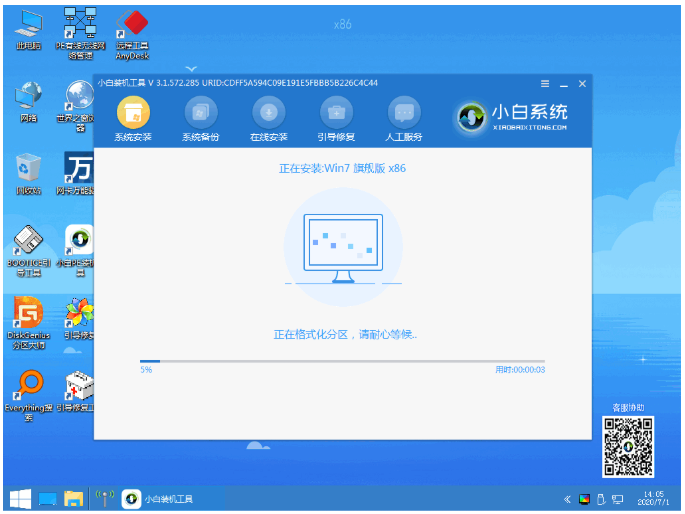
6、我们耐心等待系统下载完成,点击页面下方【立即重启】。

7、最后进入到win7旗舰版系统当中,系统就安装成功啦。

以上就是iso原版安装器的使用教程,希望能帮助到大家。
 有用
26
有用
26


 小白系统
小白系统


 1000
1000 1000
1000 1000
1000 1000
1000 1000
1000 1000
1000 1000
1000 1000
1000 1000
1000 1000
1000猜您喜欢
- 电脑重装系统后桌面上的文件如何找回..2022/07/05
- 电脑运行速度慢的原因是什么..2023/05/07
- 宽带连接错误769的解决方法..2015/07/09
- 教大家电脑怎样重装系统2021/06/29
- 电脑开不了机怎么重装系统..2023/02/21
- 笔记本没有无线网络连接2015/06/30
相关推荐
- 电脑蓝屏了一键ghost无法重装系统..2016/11/21
- 一键恢复重装系统怎么安装..2022/11/07
- win8无线网络受限2015/10/10
- 电脑蓝屏是怎么回事?2022/08/07
- XP一键系统重装软件使用教程..2016/11/13
- windows10永久激活密钥分享2017/03/16

















